Оновлено квітень 2024: Припиніть отримувати повідомлення про помилки та сповільніть роботу системи за допомогою нашого інструмента оптимізації. Отримайте зараз на посилання
- Завантажити та встановити інструмент для ремонту тут.
- Нехай сканує ваш комп’ютер.
- Тоді інструмент буде ремонт комп'ютера.
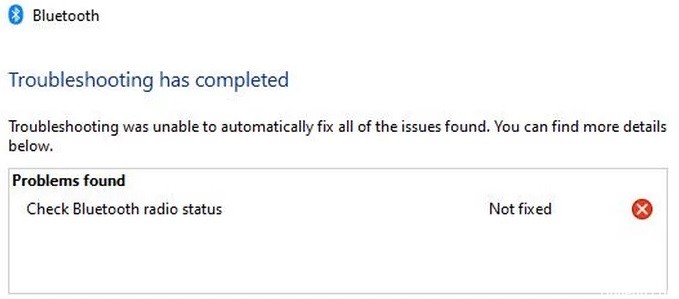
Windows 10 має вбудований засіб усунення несправностей Bluetooth, який може автоматично вирішувати більшість проблем Bluetooth. Однак якщо засіб усунення несправностей повертає повідомлення про помилку «Перевірити статус радіо Bluetooth – не вирішено», ви можете використовувати цей метод для вирішення проблеми. Оскільки засіб усунення несправностей нічого не може зробити, ми повинні спробувати вирішити проблему вручну, оскільки ви нічого не можете зробити, щоб вирішити проблему.
Які причини помилки «Перевірити статус радіо Bluetooth»?

- Системний BIOS застарів.
- Драйвер Bluetooth пошкоджено.
- Застаріла операційна система і драйвери.
- Несправність або помилка відповідних служб Bluetooth.
Як вирішити проблему «Перевірити статус радіо Bluetooth»?
Оновлення квітня 2024 року:
Тепер за допомогою цього інструменту можна запобігти проблемам з ПК, наприклад, захистити вас від втрати файлів та шкідливого програмного забезпечення. Крім того, це чудовий спосіб оптимізувати комп’ютер для максимальної продуктивності. Програма з легкістю виправляє поширені помилки, які можуть виникати в системах Windows - не потрібно кількох годин усунення несправностей, коли у вас під рукою ідеальне рішення:
- Крок 1: Завантажте інструмент для ремонту та оптимізації ПК (Windows 10, 8, 7, XP, Vista - Microsoft Gold Certified).
- Крок 2: натисніть кнопку "Нач.скан»Щоб знайти проблеми з реєстром Windows, які можуть викликати проблеми з ПК.
- Крок 3: натисніть кнопку "Ремонт всеЩоб виправити всі питання.

Оновіть комп’ютерну систему
- Клацніть піктограму Windows на панелі завдань Windows.
- Натисніть значок шестірні в меню, щоб перейти до налаштувань Windows.
- У вікні налаштувань Windows виберіть параметр Оновлення та безпека.
- Натисніть кнопку Перевірити наявність оновлень у правій частині вікна.
- Дотримуйтесь інструкцій на екрані, щоб завершити оновлення Windows.
Оновіть драйвери
- Клацніть правою кнопкою миші піктограму Windows на панелі завдань Windows.
- У меню виберіть Диспетчер пристроїв.
- Розширення Bluetooth
- Клацніть правою кнопкою миші пристрій Bluetooth у списку та виберіть Оновити драйвер.
- Виберіть Автоматично перевіряти наявність оновлених драйверів і дотримуйтесь інструкцій на екрані.
- Після встановлення останнього драйвера перезавантажте комп’ютер і перевірте, чи не з’явилося повідомлення «Перевірка стану
- Windows 10 Bluetooth radio” все ще відображається.
Перезапустіть службу Bluetooth
- Натисніть Windows + R, щоб відкрити діалогове вікно Виконати.
- Введіть MSC у полі та натисніть OK.
- Знайдіть у списку параметр служби підтримки Bluetooth, клацніть його правою кнопкою миші та виберіть Перезавантажити.
- Потім вимкніть і ввімкніть функцію Bluetooth.
Увімкніть Bluetooth
- Перейдіть в системний трей на панелі завдань Windows.
- Натисніть кнопку Розгорнути.
- Перевірте колір значка Bluetooth. Якщо він сірий, Bluetooth неактивний; якщо він синій, він активний.
- Якщо Bluetooth вимкнено, увімкніть його, а потім перевірте, чи вирішено статус радіо Bluetooth.
Порада експерта: Цей інструмент відновлення сканує репозиторії та замінює пошкоджені чи відсутні файли, якщо жоден із цих методів не спрацював. Він добре працює в більшості випадків, коли проблема пов’язана з пошкодженням системи. Цей інструмент також оптимізує вашу систему для максимальної продуктивності. Його можна завантажити за Натиснувши тут
ЧАСТІ ЗАПИТАННЯ
Що означає «перевірити статус радіо Bluetooth»?
Проблема "Перевірити статус радіо Bluetooth" може виникнути, якщо драйвер Bluetooth у вашій системі пошкоджений або застарілий. Проблема також може бути викликана застарілою системою BIOS або Windows.
Як виправити стан радіо Bluetooth?
- Перезавантажте комп'ютер.
- Запустіть системні утиліти (SFC і DISM).
- Видаліть драйвер і перезавантажте.
- Перезапустіть служби Bluetooth.
Як я можу перевірити стан свого Bluetooth-радіо?
Для цього натисніть значок сповіщення Windows на панелі завдань у нижньому правому куті екрана. Якщо ви не бачите ескізу «Bluetooth», натисніть кнопку «Розгорнути». Якщо ескіз «Bluetooth» неактивний, радіо Bluetooth вимкнено.


